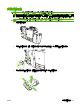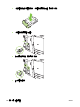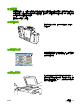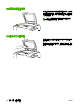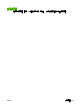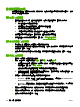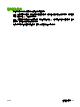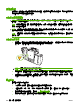HP CM8060/CM8050 Color MFP with Edgeline Technology-System Administrator Guide
解決問題核對清單
如果裝置未正確回應,請完成下列核對清單中的步驟。 如果您發現自己無法解決的問題,請與 HP 服務
與支援人員聯絡以尋求協助。
關於所有工作的問題
1. 確定前控制面板上至少有一個狀態指示燈亮起。 如果沒有指示燈亮起,請完成下列步驟:
a. 按下控制面板上的開啟/關閉按鈕。
b. 檢查裝置右後角上的主電源開關。 確定其處於開啟位置。
c.
檢查電源線的兩端是否已穩固地連接。
d.
將裝置的電源插頭直接插入牆上插座或另一個插座以檢查電源。
2. 如果裝置已接通電源但未回應,請檢查纜線。 確定網路纜線連接穩固。
3. 檢查控制面板上的狀態行中有無訊息。 請參閱
205 頁的控制面板訊息。
關於影印與掃描工作的問題
1.
對於影印工作,請確定已將紙張裝入您嘗試使用的紙匣中。
2. 如果要嘗試使用文件進紙器,請嘗試從玻璃板掃描。 如果工作執行成功,則表示該問題與文件進
紙器有關。 請與 HP 聯絡。
3. 如果您無法使用文件進紙器或從玻璃板掃描,則表示該問題與掃描器機件有關。 請與 HP 聯絡。
關於列印工作的問題
1.
確定已將紙張裝入您嘗試使用的紙匣中。
2. 列印一份組態頁。 在首頁螢幕點選管理。 點選資訊,然後點選組態頁。
a. 如果無法列印組態頁,請確定已將紙張裝入紙匣中。 同時請檢查控制面板以確定組態頁是否
卡在裝置內。 請參閱
206 頁的清除卡紙。
如果紙匣中裝有紙張且頁面未卡住,則表示該問題與裝置硬體有關。
b. 如果能列印組態頁,則表示裝置硬體可正確進行列印。 該問題與電腦、印表機驅動程式、網
路或軟體程式有關。 請繼續執行下一步驟。
3.
在電腦上,檢查列印佇列是否停止、暫停或設定為離線列印。
●
Windows: 依次按一下開始、設定及印表機或印表機和傳真。 連按兩下 HP CM8060 Color
MFP with Edgeline Technology。
●
Macintosh: 開啟列印中心、列印設定公用程式或系統偏好之下的列印與傳真,然後連按兩
下 HP CM8060 Color MFP with Edgeline Technology 行。
4. 嘗試從不同軟體程式列印文件。 如果能列印文件,則表示該問題與您使用的軟體程式有關。
5. 嘗試從不同電腦傳送列印工作。 如果能列印文件,則表示該問題與您使用的電腦有關。
6. 如果找不到問題的根源,請與 HP 聯絡。
204 第 16 章 解決問題 ZHTW